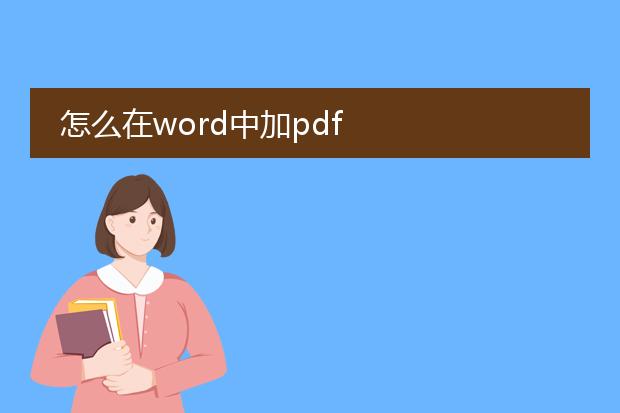使用word编辑文档,有些输入的内容会自动变成蓝色的带有下划线的“超级链接”,单击后可以转向internet中的html网页,也可以转到新闻组或ftp站点,word的这种自动功能无疑给我们编辑文档带来了不少便利,但有时我们并不需要这种过分的关心,那么,怎么办呢?
1、如果想取消某一个超级链接,可以用鼠标右键单击该超级链接,并在弹出的快捷菜单中选择“取消超级链接”选项。
如果想一次取消文档中所有的超级链接,则可以选择“编辑→全选”选中文档中的所有内容,然后按ctrl shift f9即可。不过需要注意的是,这个快捷键的功能是将所有的“域”(其中包括超级链接)转换为普通文本,所以,使用时要慎重,确保需要转换的文档中不包含其他重要的域。因为一旦域被转换成了普通文本,就无法自动被更新,并可能因此产生错误。另外,也可以依次点击“编辑→全选→剪切→编辑→选择性粘贴→无格式文本→确定”完成这个操作,只是麻烦了一些。
2、如果想取消这个把internet和e-mail地址转换为超级链接的自动转换功能,应选择暂时关闭这个功能。依次点击“工具→自动更正选项”,在“键入时自动套用格式”选项卡中取消“internet及网络路径替换为超级链接”复选框,单击“确定”按钮。
3、有时,我们输入的超级链接包含空格,结果是一个地址还没有输入完整,刚一按下空格键,前半部分就自动转换成了超级链接。遇到这种情况,可以用双引号(英文字符)把地址引起来,这样,当输入完尾部的双引号,再按下空格键时,这个中间带有空格的网络地址就能够被正确地转换了。
4、如果要改变文档中的超级链接的文字,可用鼠标右键单击该链接,选择“编辑超链接”选项。在“要显示的文字”选项的文本框中输入新的文字,单击“确定”即可。在“编辑超级链接”对话框中,我们还可以改变超级链接的地址,使它指向另外的网络地址或本地文件。如果想跟踪该超级链接,可按住ctrl键,同时用鼠标单击该链接。
5、要在一个文档内部创建超级链接,以实现阅读中的跳转,可以这样做:选择特定的词、句或图像成反白显示,按下鼠标右键,把选定的目标拖到需要链接到的位置,释放鼠标按键,在快捷菜单中选择“在此创建超级链接”。
如果超级链接的起点和终点在文档中相距较远,可以选择超级链接的目标词、句或图像,按ctrl c拷贝选定内容,把光标移动到需要加入链接的位置,然后点击“编辑→粘贴为超链接”。也可以选择特定的词,例如“好人”,点击“插入→书签”,把书签命名为“书”,再单击“添加”按钮,接着移动光标到目标位置,点击“插入→超级链接”,在“编辑超链接”对话框中单击“书签”按钮,选择“书”,单击“确定”即可。
word文档转成ppt文件
・导入word文档
先在word的大纲视图下,创建一个word大纲文件,存盘;然后打开powerpoint程序,单击菜单栏上的“插入”,选“幻灯片(从大纲)”,在打开的插入大纲对话框中选中刚才存盘的word大纲文档,单击[插入],这样,word大纲文档就变成了powerpoint演示文稿。
二者的对应关系是:word大纲文档的一级标题变为powerpoint演示文稿页面的标题,word大纲文档的二级标题变为powerpoint演示文稿页面的第一级正文,word大纲文档的三级标题变为powerpoint演示文稿页面第一级正文下的主要内容,其余依次类推。
这种转换方法要求你在word大纲视图下编辑文档,对于习惯于word页面视图的朋友来说有些不太方便,那么请看下法。
・直接创建演示文稿
如果你在word的页面视图下已写好了内容或者是以前用word编的一篇文章,想把它们制成幻灯片,就可以在word中应用“样式”和快捷键来直接创建演示文稿。
先解释一下什么是样式:样式是word中早就有的功能,只不过我们很少用到它,使用样式功能可以使文档的创建和管理易如反掌。样式工具栏就在操作界面的左上端,通常都写着“正文”两个字。点击右侧的向下箭头,会出现“标题1、标题2、标题3……正文”等内容。您还可以按住“shift”键的同时点击向下箭头,看看会出现什么情况?
请先把你认为要作为一张幻灯片标题的地方选中,然后选择“标题1”,其他也依次类推。然后在菜单栏上选择“工具/自定义”,再在弹出的对话框中选“命令”选项卡,从左窗口中选“所有命令”,从右窗口中找到“present it”命令。用鼠标左键按住并拖动“present it”至word的菜单栏或工具栏均可。
用此快捷键可直接调用powerpoint程序,并把当前的word文档直接转换为powerpoint演示文稿,以大纲视图显示。点击“presentit”后你会发现,用标题1样式定义过的标题全都作为独立的一页幻灯片。如果你没给word文档定义样式,点击[present it]后,powerpoint会把文档的每一段落作为一张幻灯片,是不是很简单啊?以后你尽可以在你习惯的word下编排文章,然后轻松地转为powerpoint演示文稿。
当然,你也可以把任何以前的word文档或你找来的文章转换为你需要的powerpoint演示文稿。文稿转换好了以后,剩下的修饰想必你肯定自己会料理了。
pdf格式转为word文档的方法
1、通过专门的pdf to word软件来转换。
pdf2word(pdf to word) 3.5
2、利用office2003的microsoft office document imaging组件来实现
pdf转word文档。
方法如下:
用adobe reader打开想转换的pdf文件,接下来选择“文件→打印”菜单,在打开的“打印”窗口中将“打印机”栏中的名称设置为“microsoft office document image writer”,确认后将该pdf文件输出为mdi格式的虚拟打印文件。
注:如果没有找到“microsoft office document image writer”项,使用office 2003安装光盘中的“添加/删除组件”更新安装该组件,选中“office 工具 microsoft draw转换器”。
然后,运行“microsoft office document imaging”,并利用它来打开刚才保存的mdi文件,选择“工具→将文本发送到word”菜单,在弹出的窗口中选中“在输出时保持图片版式不变”,确认后系统会提示“必须在执行此操作前重新运行ocr。这可能需要一些时间”,不管它,确认即可。
注:对pdf转doc的识别率不是特别完美,转换后会丢失原来的排版格式,所以转换后还需要手工对其进行排版和校对工作。
以上仅在word2003中可用,其他版本没有microsoft office document image writer。